
Sadržaj:
- Korak 1: #Hardver - Naručivanje dijelova
- Korak 2: #Hardver - 3D ispisani dijelovi
- Korak 3: #Softver - Pripremite SD karticu Raspberry Pi
- Korak 4: #Hardver - Pripremite osjetnik prašine zraka (opcionalno)
- Korak 5: #Hardware - Montiranje odstojnika (izborno)
- Korak 6: #Hardware - Spajanje kabela kamere / senzora prašine / I2C (izborno)
- Korak 7: #Hardver - Ugradnja snopa u kućište
- Korak 8: #Hardver - Dragino LoRa Shield
- Korak 9: #Hardver - Pokrivač
- 10. korak: #Hardware - Postavljanje LoRa Gatwaya
- Korak 11: #Softver - Postavljanje LoRa Gatway - Prvo pokretanje Raspberry Pi
- Korak 12: #Softver - Postavljanje LoRa Gatwaya - Nabavite eter adresu za TTN
- Korak 13: #TTN - Prijavite se / Prijavite se
- Korak 14: #TTN - Napravite pristupnik na TTN -u
- Korak 15: #Softver - Postavljanje LoRa Gatway - Opcije sučelja
- Korak 16: #Softver - Postavljanje LoRa Gatway - Preuzmite i instalirajte LoRaWAN Prosljeđivač paketa Omogući SPi
- Korak 17: #Softver - Postavi LoRa Gatway - Konfigurirajte ID pristupnika, frekvencijski pojas i adresu poslužitelja
- Korak 18: #Softver - Postavljanje LoRa Gatwaya - Pokrenite LoRa mrežu
- Korak 19: #Softver - Mlaz za postavljanje - Senzor / Kamera - Instaliraj (opcionalno)
- Korak 20: #Softver - Mlaz za postavljanje - Senzor / Kamera - Pokretanje skripte (izborno)
- Korak 21: #Hardware - Proširenje senzora (izborno)
- Korak 22: #Hardware - proširenje kamere (izborno)
- 23. korak: #Hardware - Proširenje za hvatanje grešaka (izborno)
- Korak 24: #Hardware - Montiranje pristupnika
- Korak 25: #Hardver - različite orijentacije
- Autor John Day [email protected].
- Public 2024-01-30 09:32.
- Zadnja promjena 2025-01-23 14:47.




### UPDATE 10-03-2021 // najnovije informacije / ažuriranja bit će dostupne na stranici github:
github.com/MoMu-Antwerp/MuMo
Što je MuMo?
MuMo je suradnja između razvoja proizvoda (odjel Sveučilišta u Antwerpenu) pod nazivom Antwerpen Design Factory i Muzeja mode u Antwerpenu.
Cilj projekta je izgradnja IOT nadzornog sustava otvorenog koda temeljenog na LoRa mreži.
- Trebalo bi biti jednostavno postaviti.
- Trebalo bi ga biti lako sastaviti.
- Mora biti skalabilan u smislu područja primjene.
Što projekt MuMo sadrži:
MuMo čvor
MuMo čvor je uređaj male snage na AA baterijama koji može mjeriti i prenositi parametre okoliša preko LoRa mreže. Parametri su temperatura, vlaga, tlak u okolini i svjetlina.
*** Čvor MuMo može se proširiti drugim funkcionalnostima za upotrebu u drugim aplikacijama. ***
MuMo Gatway
MuMo Gateway je aktivni LoRa pristupnik koji može primati i prosljeđivati LoRa signale s Node uređaja putem interneta. U ovom projektu gateway će također biti opremljen istim senzorima uređaja MuMo Node, senzorom zračne prašine i hvatačem grešaka koji se može daljinski nadzirati kamerom.
*** Gateway ne mora biti opremljen senzorima ili kamerom. Također može poslužiti samo za pružanje LoRa mreže (nemjerljivi pristupnik). ***
Nadzorna ploča MuMo
Nadzorna ploča MuMo je predviđena za izradu web aplikacije za pregled mreže koja se stvara. Napravljen je prilagođen korisniku s različitim funkcionalnostima. Nadzorna ploča može se u potpunosti prilagoditi željama i primjeni korisnika.
Github stranica:
github.com/MoMu-Antwerp/MuMo
Povezane stranice s uputama:
MuMo_Node:
MuMo_Gateway:
Potrebni alati:
- 3D pisač sa žarnom niti
- Lemljeno željezo / lemljenje
- Mala kliješta za rezanje
- Pištolj za vruće ljepilo (ili neki drugi alat za pričvršćivanje)
- Mali odvijač
Korak 1: #Hardver - Naručivanje dijelova

Dijelovi za naručivanje:
Nedavni pregled potražite na stranici github:
github.com/MoMu-Antwerp/MuMo/blob/master/Shopping_list.md
Korak 2: #Hardver - 3D ispisani dijelovi
Dijelovi za 3D ispis:
-
Gateway
- GATEWAY_Glavno_Kućište
- GATEWAY_Pozadina
-
Sensor_extension
- Senzor_Kućište
- Osjetnik_Pozadina
-
Camera_extension
- Kamera_Kućište
- Kamera_Pozadinski omot
- Proširenje zamke
stranicu github za najnovije STL datoteke:
github.com/jokohoko/Mumo/tree/main/STL_GATEWAY
Tiskana nit:
PETG (preferirano i izdržljivije)
PLA
Opće postavke ispisa:
- Nije potrebna podrška
- Ispunjavanje nije potrebno
- 0,2 visina sloja
- 3 vanjska oboda (za čvrstoću i izdržljivost)
Korak 3: #Softver - Pripremite SD karticu Raspberry Pi


Dijelovi:
- Malina Pi
- Micro SD kartica.
Upute:
- Uvjerite se da je SD kartica bljeskala i da je na mikro SD karticu instaliran pravi operacijski sustav maline (Raspberry Pi OS (32-bitni) s radnom površinom)). Slijedite donju vezu da biste pronašli prave upute za bljeskalicu i pripremu svoje mikro SD kartice.
- Umetnite mikro SD karticu u Raspberry Pi.
Veza:
www.raspberrypi.org/documentation/installation/installing-images/
Korak 4: #Hardver - Pripremite osjetnik prašine zraka (opcionalno)




Dijelovi:
- osjetnik prašine zraka u zraku
- 2 x otpornik (3,3 KΩ)
- Daska šešira Grove
- 2 x skupljajuće rukave
Upute:
- Odrežite crvenu žicu do priključka.
- Odrežite žutu žicu na udaljenosti od 3 cm od priključka.
- Crnu žicu odrežite na udaljenosti od 2 cm od priključka.
- Skinite kraj svake žice.
- Stavite mali skupljajući rukav preko žutog kabela.
- Preko žutog i crnog kabela stavite veliki skupljajući rukav.
- Lemite dva otpornika u nizu sa žutim kabelom konektora između.
- Lemite drugi žuti kabel sa strane senzora na jedan od otpornika.
- Gurnite malu čahuru preko spoja lemljenja žute žice s jednim otvorenim krajem još uvijek izloženim i toplinski skupite malu čahuru.
- Lemite crne žice natrag zajedno s još uvijek izloženim krajem otpora.
- Klizite veliku čahuru preko spoja za lemljenje, a malu čahuru i toplinski skupite veliku čahuru.
- Lemite crveni kabel na 5V iglice (iglice 2 i 4) na ploči Grove šešira (pogledajte sliku s gornje strane).
Korak 5: #Hardware - Montiranje odstojnika (izborno)




Dijelovi:
- Daska šešira Grove
- Osjetnik osjetljivosti prašine zraka
- 4 x razmaknica za žene i muškarce
- 4 x žensko-ženski odstojnici
- 4 x matica
Upute:
- Montirajte odstojnike za žene i muškarce kroz montažne rupe na ploči šešira
- Navrnite matice na odstojnike za žene i muškarce i zategnite ih. (kako bi se osigurao dodatni prostor za savijanje kabela)
- Uvrnite odstojnike za žene i žene na matice i sve zategnite.
- Položite crveni 5V kabel osjetnika zračne prašine duž unutarnje strane odstojnika (pogledajte zadnju sliku).
Korak 6: #Hardware - Spajanje kabela kamere / senzora prašine / I2C (izborno)



Dijelovi:
-
Sklop za montažu od koraka 6
- Malina PiModel 3 B+
- Kabel kamere
- 2 x spojni kabeli za žljebove
- 1 x Dugi vijak M2.5
Upute:
Kabel kamere:
- Podignite zasun kabelskog priključka na Raspberry Pi -u (pogledajte sliku jedan - crveni pravokutnik). Budite oprezni, krhki!
- Umetnite kabel kamere u priključak Raspberry Pi s plavom stranom okrenutom prema USB utičnicama.
- Kad je kabel na pravom mjestu. Gurnite zasun na mjesto tako da je kabelska veza osigurana.
- Provucite kabel kamere kroz predviđeni otvor u ploču utora. (pogledajte sliku s gornje strane ploče šumaraka - crveni pravokutnik)
- Poravnajte ploču s pin priključcima sa strane.
- Gurnite ga do kraja kako biste napravili hrpu.
- Da biste učvrstili hrpu, pričvrstite vijak u rupu pored audio priključka maline pi. (vidi sliku odozgo)
- Prvi stog je gotov!
Senzor zračne prašine:
Spojite konektor osjetnika zračne prašine na pin D16 ploče Grove šešira. (pogledajte sliku s gornje strane ploče šumaraka - ljubičasti pravokutnik)
I2C konektori:
Spojite dva spojna kabela utora na I2C konektore Grove kape. Po mogućnosti koristite priključke koji su blizu kabela kamere. To olakšava kasnije korištenje HDMI priključka. (pogledajte sliku odozgo s ploče šumaraka - plavi pravokutnik)
Korak 7: #Hardver - Ugradnja snopa u kućište



Dijelovi:
- Sklop za montažu od koraka 6
- Gateway_body 3D ispis
- 3 x Dugi M2.5
- 1 x M3
Upute:
- Provjerite je li mikro SD kartica umetnuta u Raspberry Pi.
- Umetnite osjetnik zračne prašine u kućište 3D ispisa i pričvrstite ga vijkom M3.
- Prije nego umetnemo snop. Provedite kabel kamere i dva spojna kabela I2C utora kroz donji utor na kućištu.
- Umetnite Pi stog u kućište.
- Gurnite kabele sa strane da vam ne smetaju.
- Pazite da nema žica ispred Micro USB -a i HDMI priključka.
- Učvrstite snop s tri vijka M2,5 kroz velike rupe na prednjoj strani.
Korak 8: #Hardver - Dragino LoRa Shield



Dijelovi:
- Sklapanje od koraka 7
- Dragino LoRa štit
- 4 x kratka vijka M2.5
Upute:
- Prethodno instalirajte antenu na štit Dragino LoRa. (nemojte još potpuno zategnuti!)
- Umetnite štit Dragino LoRa na vrh šešira. Poravnajte igle i gurnite ih do kraja.
- Učvrstite ploču s četiri vijka M2.5.
Korak 9: #Hardver - Pokrivač




Dijelovi:
- Sklapanje od koraka 8
- Gateway_backcover
- 2x vijci M3
Upute:
- Gurnite umetke stražnjeg poklopca u kućište i gurnite ga prema dolje.
- Popravite stražnji poklopac s dva vijka M3.
10. korak: #Hardware - Postavljanje LoRa Gatwaya

Dijelovi:
- Sklapanje od koraka 9
- Periferija: zaslon (HDMI) / tipkovnica / miš
- Napajanje mikro usb
Upute:
- Spojite malinu na zaslon pomoću HDMI kabela.
- Spojite miš, tipkovnicu na USB priključak.
- Priključite USB kabel za napajanje na Raspberry Pi posljednji. Trebalo bi se pokrenuti sada.
Korak 11: #Softver - Postavljanje LoRa Gatway - Prvo pokretanje Raspberry Pi
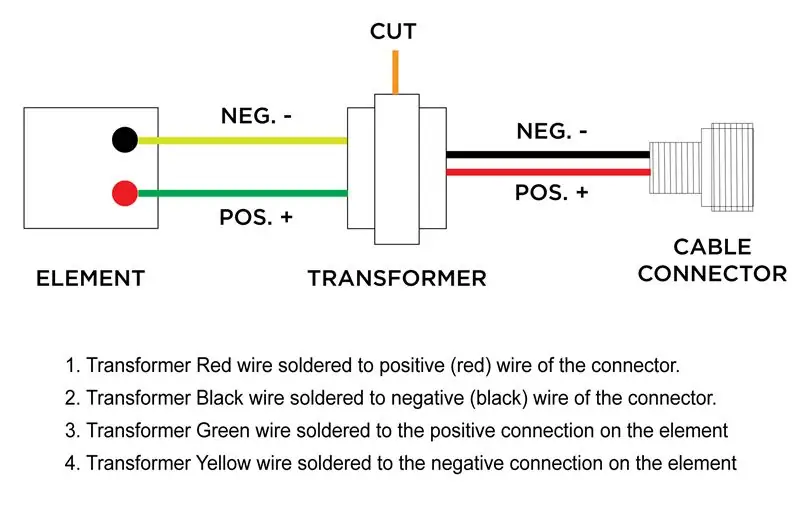


Upute:
- Vidjet ćete zaslon za postavljanje. Slijedite upute na zaslonu za postavljanje.
- Odaberite svoju županiju / mrežu / postavku tipkovnice
- Na kraju će tražiti ažuriranja i instalirati ih. Budite strpljivi, ovo može potrajati nekoliko minuta.
Korak 12: #Softver - Postavljanje LoRa Gatwaya - Nabavite eter adresu za TTN

Upute:
- Otvorite terminal na Raspberry Pi.
- Upišite> ifconfig wlan0:
- Možete vidjeti etersku adresu Pi. (npr.: b5: 23: eb: fc: 55: d4)
- Zapišite ovo jer će vam trebati prilikom postavljanja pristupnika u TTN -u.
*** Sporedna nota ***
Za detaljnije informacije o postavljanju Dragino PG1301 pogledajte korisnički priručnik (stranica 7):
Git veza u pdf -u
Korak 13: #TTN - Prijavite se / Prijavite se



Mreža stvari pruža skup otvorenih alata i globalnu, otvorenu mrežu za izradu vaše sljedeće IoT aplikacije po niskim cijenama, s maksimalnom sigurnošću i spremnom za povećanje.
* Ako već imate račun, možete preskočiti ovaj korak
Upute:
- Prijavite se na The Things Network i otvorite račun
- Slijedite upute na web stranici TTN.
- Nakon registracije prijavite se na svoj račun
- Idite na svoju konzolu. Naći ćete ga u padajućem izborniku vašeg profila (pogledajte sliku)
Korak 14: #TTN - Napravite pristupnik na TTN -u



Upute:
- U konzoli na TTN -u kliknite Gateway.
- Kliknite na gateway za registraciju u gornjem desnom kutu do novog uređaja pristupnika. (vidi sliku - crveni kvadrat)
- Potvrdite okvir "Koristim naslijeđeni paketni prosljeđivač". (vidi sliku - zeleni kvadrat)
- Popunite EUI pristupnika pomoću eterske adrese iz Pi. Pretvorite svoju adresu kao u ovom primjeru b5: 23: eb: fc: 55: d4 => B523EBFC55D4FFFF (pogledajte sliku - zeleni pravokutnik) "FFFF" se dodaje kako bi postao jedinstveni korisnički interfejs od 8 bajta.
- Odaberite svoj plan frekvencija (npr.: Europa - 868MHz za Europu)
- Odaberite svoj usmjerivač (npr. Ttn-router-eu za Europu)
- Usmjerite svoju lokaciju na kartu. (izborno)
- Označite desnu kutiju, unutarnju ili vanjsku.
- Pri dnu stranice kliknite gumb Register Gateway
Korak 15: #Softver - Postavljanje LoRa Gatway - Opcije sučelja



Upute:
- U terminalu upišite> sudo raspi-config
- Odaberite Opcije sučelja
- Odaberite i omogućite SPI
- Odaberite i omogućite kameru
- Odaberite i omogućite I2C
Korak 16: #Softver - Postavljanje LoRa Gatway - Preuzmite i instalirajte LoRaWAN Prosljeđivač paketa Omogući SPi


Upute:
- U terminal unesite> wget
- Time će se prosljeđivač paketa preuzeti s Dragino poslužitelja na RPI.
- U terminalu upišite> sudo dpkg -i lorapktfwd.deb
Korak 17: #Softver - Postavi LoRa Gatway - Konfigurirajte ID pristupnika, frekvencijski pojas i adresu poslužitelja

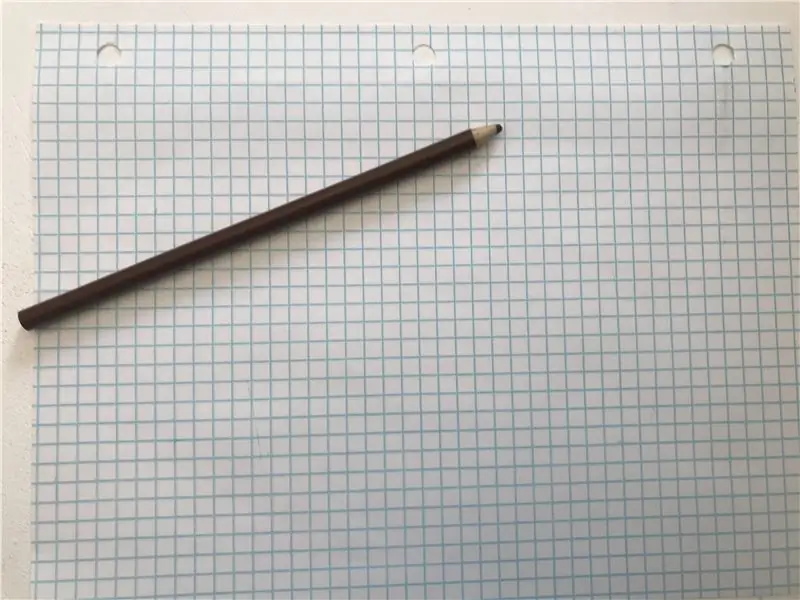
Upute:
- Nakon instalacije idite na etc/ lora-gateway/ i otvorite local_conf.json
- Između uvrnutih zagrada dodajte ovaj odjeljak u nastavku:
"gateway_ID": "B523EBFC55D4FFFF",
"server_address": "router.eu.thethings.network",
"serv_port_up": 1700,
"serv_port_down": 1700
3. Promijenite gateway_ID u gateway_ID koji ste koristili za postavljanje gatewaya u TTN -u. (s "FFFF")
4. Spremite dokument.
Korak 18: #Softver - Postavljanje LoRa Gatwaya - Pokrenite LoRa mrežu

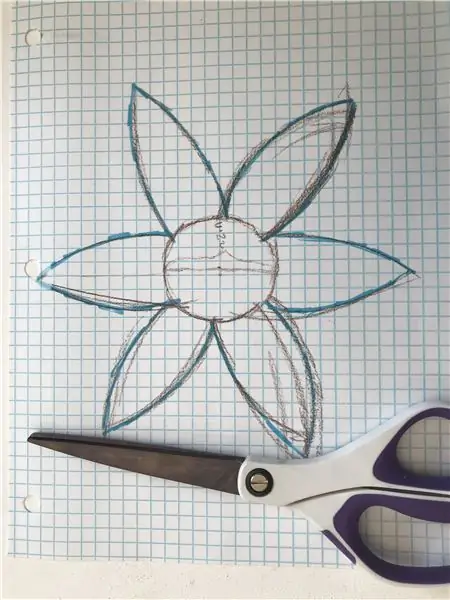
Upute:
- U terminalu upišite>
- sudo systemctl stop lorapktfwd
- sudo systemctl start lorapktfwd
- sudo systemctl omogućiti lorapktfwd
- Time se ponovno pokreće prosljeđivač paketa i osigurava se da prosljeđivač počinje s Raspberry Pi. Sada je vaš LoRa pristupnik aktivan.
- Ažuriranje statusa trebali biste vidjeti na "povezano" u roku od nekoliko minuta na TTN -u.
Korak 19: #Softver - Mlaz za postavljanje - Senzor / Kamera - Instaliraj (opcionalno)
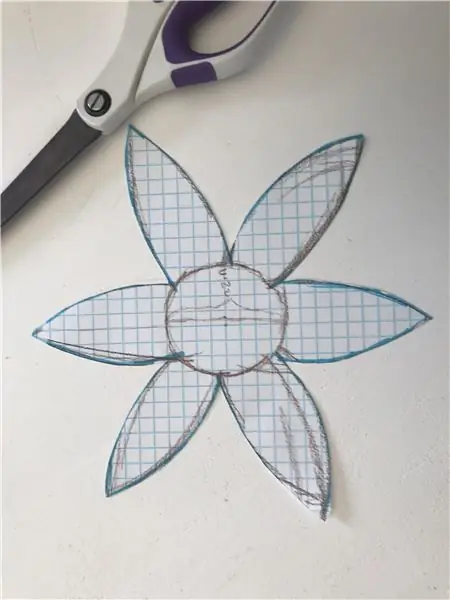


Upute:
- Provjerite imate li python 3 na svom Raspberry Pi. U terminalu unesite => python3
- Ako nemate python 3, slijedite ove upute za instalaciju:
- upišite => sudo apt update
- upišite => sudo apt install python3 idle3
- Sada biste trebali imati python 3. Molimo provjerite ponovno s prvim korakom.
Aktivirajte kameru / I2C / SPI: (možda ste to već učinili u postavkama LoRa)
- U terminalu upišite => sudo raspi-config
- Idite na Opcije sučelja.
- Omogući kameru
- Omogući I2C
- Omogući SPI
Instalirajte sljedeće knjižnice: (upišite ove naredbe u terminal)
- sudo apt-get ažuriranje
- pip3 instalirati numpy
- pip3 instalirajte opencv-python
- pip3 instalirajte scikit-sliku
- pip3 instalirajte getmac
- pip3 instalirajte adafruit-circuitpython-bme680
- pip3 instalirajte adafruit-circuitpython-tsl2561
- pip3 instalirajte RPI. GPIO
sudo apt-get install libatlas-base-dev
pip3 raspored instalacije
Korak 20: #Softver - Mlaz za postavljanje - Senzor / Kamera - Pokretanje skripte (izborno)

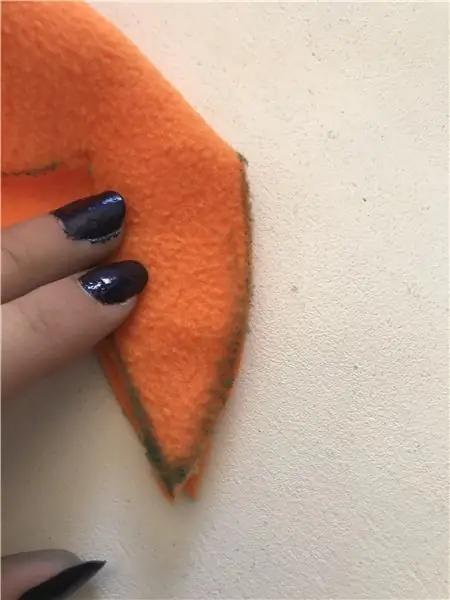
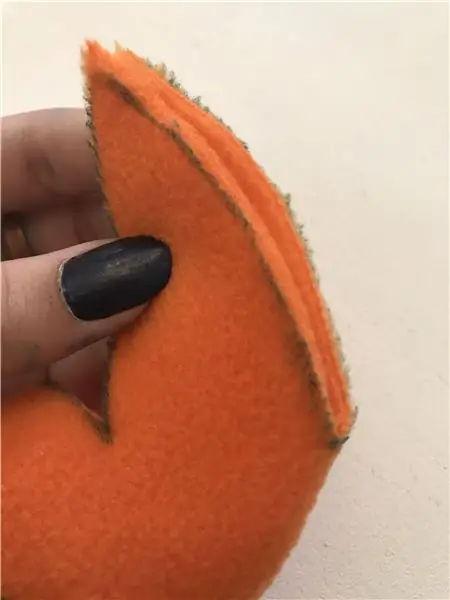
Upute:
- Preuzmite python skriptu "mumo.py" s github -a: Github veza
- Kôd postavite na radnu površinu.
- Otvorite terminal i upišite> sudo nano/etc/xdg/lxsession/LXDE-pi/autostart
- Kopirajte ovaj redak na dno datoteke> @lxterminal -e python3 /home/pi/Desktop/mumo.py
- Spremite datoteku i zatvorite je.
- Sada će se skripta automatski pokrenuti pri ponovnom pokretanju.
- Otvorite kôd.
- Promijenite u krajnju točku URL -a. (gdje poslati podatke na svom pozadinskom poslužitelju)
Korak 21: #Hardware - Proširenje senzora (izborno)

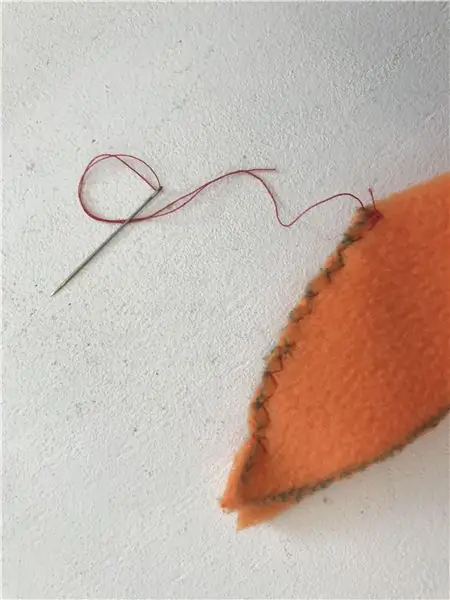


Dijelovi:
- Sklapanje od koraka 9
- Tijelo senzora
- Kapa senzora
- Digitalni senzor svjetla (mali senzor)
- BME680 senzor (dugi senzor)
- 4 x M2x5 vijci
- 4x M3 vijci
Upute:
- Umetnite dva spojna kabela I2C utora kroz rupu poklopca osjetnika.
- Spojite BME680 senzor i digitalni svjetlosni senzor na priključni kabel I2C utora.
- Umetnite BME680 osjetnik i digitalni svjetlosni senzor u dio osjetnika_tijela i pričvrstite ih s četiri vijka M2x5. Morat ćete saviti kabel kako biste senzore postavili na svoje mjesto, stoga budite oprezni!
- Gurnite poklopac senzora na vrh tijela senzora da biste ga zatvorili.
- Poklopac je pričvršćen na tijelo s dva vijka M3.
- Pričvrstite dodatni sklop senzora na prednji dio prolaza s dva vijka M3. (vidi sliku - Crveni krug)
- Kablovi šuma vjerojatno su predugi. Gurnite ih unutar kućišta senzora.
Korak 22: #Hardware - proširenje kamere (izborno)




Dijelovi:
- Sklapanje od koraka 10
- Modul kamere (s vijcima M2.5)
- Tijelo kamere
- Kapa_kamere
- 4x M3 vijci
Upute:
- Postavite kameru i jedan nastavak za svjetlo u kućište kamere i pričvrstite ih s četiri vijka M2,5 iz modula kamere.
- Za umetanje kabela kamere moramo odvojiti crni plastični držač od priključka.
- Umetnite kabel kamere s plavom površinom okrenutom prema fotoaparatu. (vidi slike)
- Gurnite camera_body na vrh sklopa
- Poklopac kamere s dva vijka M3 pričvršćen na kućište kamere.
- Montirajte dodatak za kameru na dno kućišta pristupnika s dva vijka M3 (pogledajte sliku - Crveni krug)
- Gurnite izbočeni kabel u kućište.
23. korak: #Hardware - Proširenje za hvatanje grešaka (izborno)



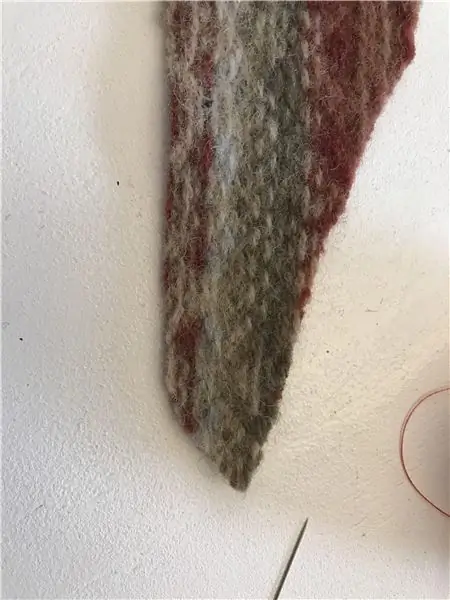
Dijelovi:
- Sklapanje od koraka 11
- Zamka_Okvir
- bug trap paper - ljepljivi papir
- 2x vijci M3
Upute:
- Postavite dio Trap_Frame na vrh kućišta kamere. Zamka ima malo prostora za USB kabel mrežnog prolaza, stoga provjerite ispravnu orijentaciju slika.
- Pričvrstite s dva vijka M3 na lijevoj i desnoj strani kućišta kamere.
- Umetnite papir za greške (60 x 75) mm u otvor za zamku. Postoje dva utora, u prednjem i stražnjem smjeru. Ovisi kako ćete postaviti pristupnik.
- USB kabel za napajanje može se provući između otvorene strukture dijela zamke.
Korak 24: #Hardware - Montiranje pristupnika
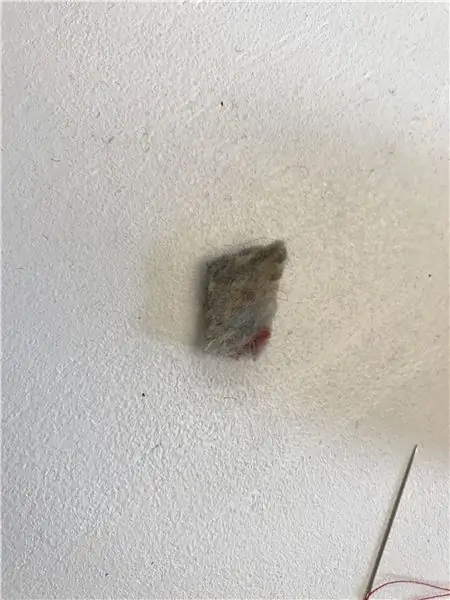



Gateway ima mnoge mogućnosti za postavljanje gatewaya.
Imamo dva utora za vijke na koje se pristupnik može objesiti.
Imamo i utore za kabelske vezice, tako da lako možete pričvrstiti pristupnik na bilo što.
Korak 25: #Hardver - različite orijentacije
Gateway je modularni tako da se senzori i kamera mogu montirati u različitim smjerovima. Također možete stvoriti vlastite komponente i dodati ih u postav.
Preporučeni:
MuMo - Node_draft: 24 koraka (sa slikama)

MuMo-Node_draft: ### UPDATE 10-03-2021 // najnovije informacije/ažuriranja bit će dostupne na stranici github: https: //github.com/MoMu-Antwerp/MuMo Što je MuMo? Što je MuMo? MuMo je suradnja između razvoja proizvoda (odjel Sveučilišta u Antweu
Kako: Instaliranje Raspberry PI 4 bez glave (VNC) s Rpi-imagerom i slikama: 7 koraka (sa slikama)

Kako: Instaliranje Raspberry PI 4 Headless (VNC) s Rpi-imagerom i slikama: Planiram koristiti ovaj Rapsberry PI u hrpi zabavnih projekata na svom blogu. Slobodno provjerite. Htio sam se vratiti korištenju Raspberry PI -a, ali nisam imao tipkovnicu ili miš na novoj lokaciji. Prošlo je dosta vremena od postavljanja maline
Kako napraviti brojač koraka?: 3 koraka (sa slikama)

Kako napraviti brojač koraka?: Nekada sam se dobro snašao u mnogim sportovima: hodanje, trčanje, vožnja bicikla, igranje badmintona itd. Volim jahanje da bih brzo putovao. Pa, pogledaj moj trbušni trbuh … Pa, u svakom slučaju, odlučujem ponovno početi vježbati. Koju opremu trebam pripremiti?
Brojač koraka - Mikro: Bit: 12 koraka (sa slikama)

Brojač koraka - Micro: Bit: Ovaj projekt će biti brojač koraka. Za mjerenje koraka koristit ćemo senzor akcelerometra koji je ugrađen u Micro: Bit. Svaki put kad se Micro: Bit protrese, zbroju ćemo dodati 2 i prikazati ga na ekranu
Kako rastaviti računalo jednostavnim koracima i slikama: 13 koraka (sa slikama)

Kako rastaviti računalo jednostavnim koracima i slikama: Ovo uputstvo o tome kako rastaviti računalo. Većina osnovnih komponenti je modularna i lako se uklanja. Međutim, važno je da se oko toga organizirate. To će vam pomoći da spriječite gubitak dijelova, a također i prilikom ponovnog sastavljanja
